マイクロソフトが提供する検索エンジン「Bing(ビング)」のBingウェブマスターツール に登録する方法をご紹介します。
【Bingウェブマスターツールの登録方法】
(1)Bingウェブマスターツールにサインインします。
サインインにはMicrosoftもしくはGoogle、FacebookのいずれかのIDが必要です。お持ちでない場合は初めに新規登録を行ってください。
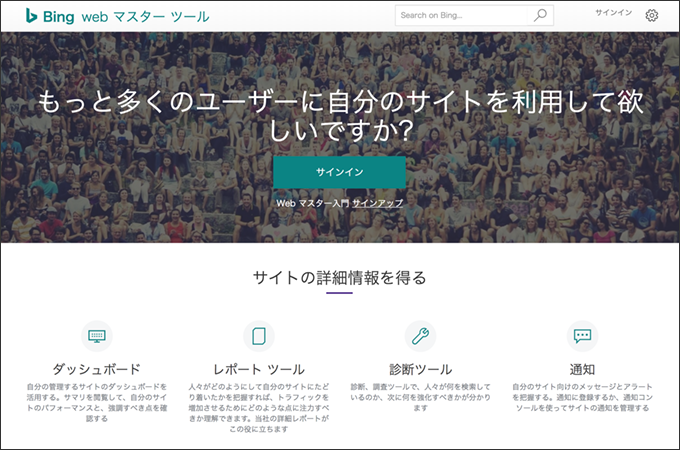
(2)サインインしましたら、ようこそ画面が表示されます。右側のサイトのURL欄にホームページアドレスを入力し、「追加」ボタンをクリックします。
※ホームページアドレスは「https://お客様のID.p-kit.com/」です。
※独自ドメインをご利用の場合は、独自ドメインのホームページアドレスをご入力ください。
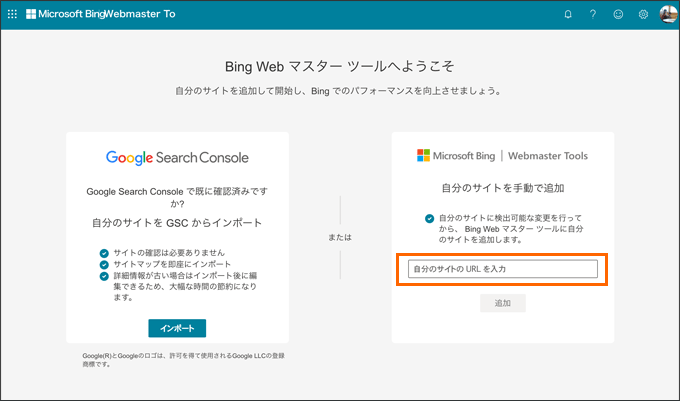
(3)「サイトを追加して確認」ページが表示されますので、「HTMLメタタグ」をクリックします。
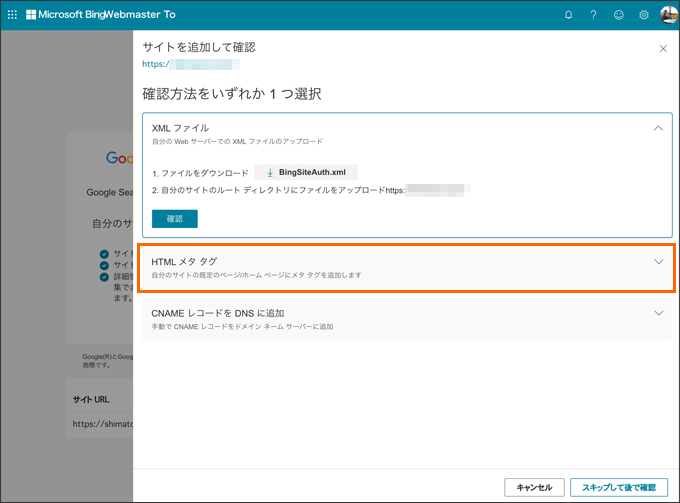
(4)「HTMLメタタグ」が表示されましたら、「コピー」ボタンをクリックしてメタタグをコピーします。
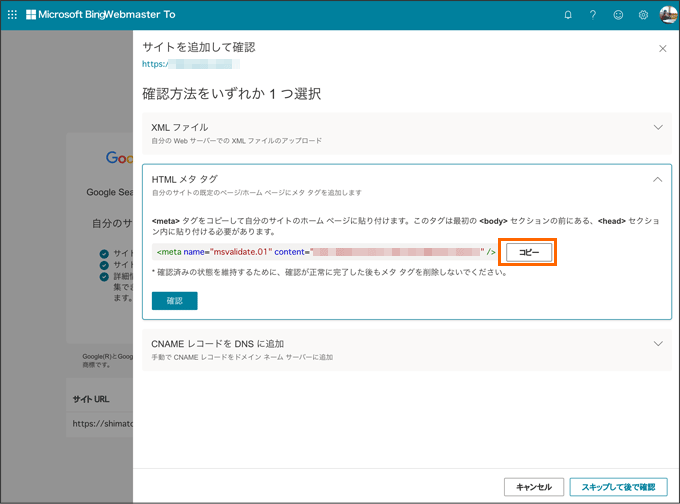
(5) PAGEKitにログインし、「ページを作成・設定する」ページに移動します。
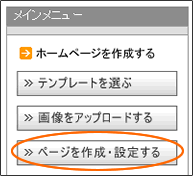
(6) ページ最下部の「高度な設定を表示」をクリックします。
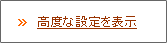
(7) サイト確認・認証設定が表示されます。「bing所有権確認タグ」にコピーした文字列を貼り付け、「設定」ボタンをクリックします。
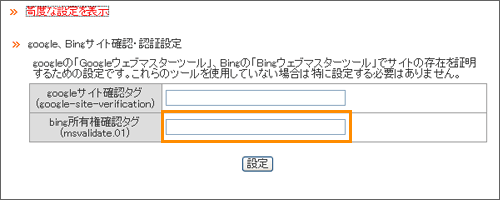
(8) 「ページを書き出す」をクリックしてホームページを書き出します。
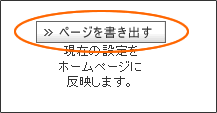
(9) Bingウェブマスターツールに戻り、HTMLメタタグの下の「確認」ボタンをクリックします。
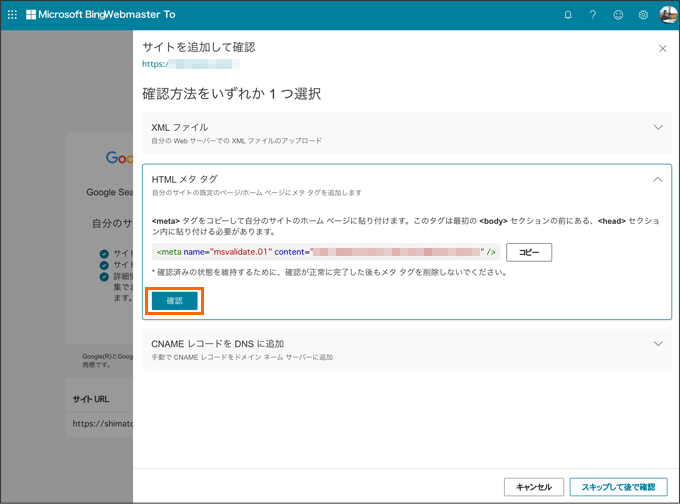
(10)確認が完了しましたら、成功画面が表示されます。完了直後はまだデータが記録されていないので何も表示されませんが、今後アクセスに関する情報などが更新されていきます。
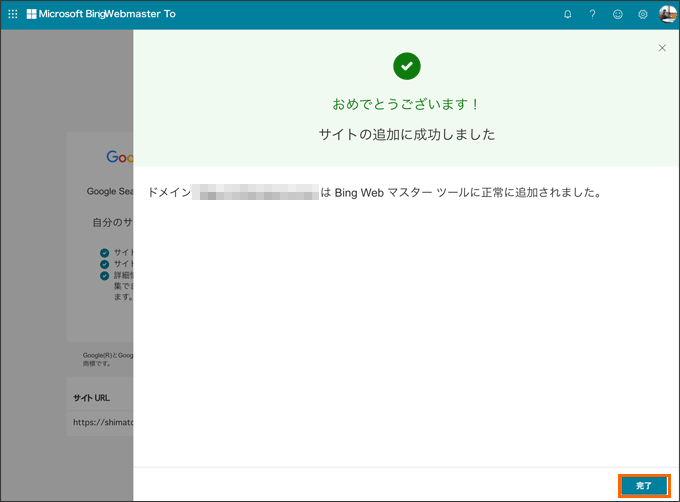
|